首先说明,这个版本是FOR X86的,绝对不需要用虚拟机什么的来安装,PEARPC也可以退休了,因为,APPLE终于把MAC移到PC上来了,至于原因,网上说,APPLE跟IBM合作出现了问题,所以,APPLE两手准备,把MAC移到INTEL的X86处理器上来.不过,确实到时候了,要是微软的VISTA出来了,而界面效果方面要是比MAC好的话,估计到时候,MAC想打入PC市场就更难了.不过,现在,不管怎么说,MAC的UI确实是顶尖的,无论你是怀着什么心情去看,它确实够酷够炫而且用户体验非常棒
在以前,我为了装上MAC,曾经折腾过N回,都是失败了,PEARPC是能装MAC,可是,又怎么样呢,速度那个慢呀
这回我拿到的是MAC OSX TIGER 10.4.4 X86,没错,确实是X86版
首先,这个ISO镜像这回可以直接用DAEMON加载为虚拟光驱了,我拿到的光盘镜像为4,588,544KB大小,就是4G,由于我没有DVD光驱,所以,只能用虚拟光驱,然后用VMWARE来安装了
我用的VMWARE是WORKSTATION 5.5.1版本,如果你想用GSX SERVER 3.2也行,不过,我觉得,没必要了
首先,在装之前,要清点一下:
1,MAC OSX 10.4.4 X86版 ISO镜像一张
2,DAEMON TOOL虚拟光驱软件
3,VMWARE WORKSTATION 5.5.1
4,空的硬盘一个
下面是我的机器的配置
P 4 2.4G(支持超线程的,但是,由于主板不支持而没有利用超线程功能)
技嘉845GV主板(集成声显网)
768M KINGSTONE DDR 400(可惜我主机只支持DDR 266,所以,性能折扣了一些)
2X80G硬盘+1X40G硬盘
1CDROM 40X
1CDRW 48X
我的配置说实话,不算高吧,尤其是主板,买的时候,图省钱,也没想那么多,现在看来,有点不化算呀,正准备换块865再加一块好显卡呢
我的宿主操作系统是WIN2003
不过,宿主操作系统已经安装了太多软件.下面是清单:
Visual studio 2003
visual studio 2005
Sql server 2005
Macromedia Mx 8
Office 2003
Photoshop 9
SmartDraw 7.5
EmbarCadero Studio
一看便知,是开发用电脑,都是巨型怪兽软件,尤其是SQL 2005,一开机便吃掉不少内存
如果用WINXP,并且保持系统体积轻巧的话,我想,用VMWARE虚出来的MAC,速度一定不错
言归正传,开始吧
1,将MAC OSX 10.4.4 ISO镜像插入DAEMON虚拟光驱I:中
2,打开VMWARE,建立虚拟机,我的虚拟机,我为其分配了384MB内存,光驱使用物理光驱I(就是用DAEMON虚出来的那个光驱了),硬盘,用那个40G的物理硬盘.建好后,编辑虚拟机,将声卡删掉,也可将网卡删掉,因为我害怕由于声卡或网卡影响我的安装,所以,我都删了.
3,启动虚拟机,按F2进入BIOS SETUP.将并口和串口全都禁用掉,把软驱设成无,把软驱控制器也设成DISABLE,为啥要这样呢,因为我一开始没禁用,在安装时,遇到提示,与COM口有关,所以,索性将其禁用,禁用后就OK了.另外,将引导顺序设成CDROM->HARD DISK的顺序
4,要注意的是,网上有许多文章说要先初始化硬盘,其实不用的,因为无论是LINUX也好,还是WINDOWS,还是MAC,都提供了专门的硬盘工具在安装过程中对硬盘进行分区和格式化操作(不过,我第一次装的时候,还是在这里载了,因为,我没有将虚拟机全屏,所以,没看到MAC顶上的那个菜单)
5,启动虚拟机后,显示引导DARWIN,这时,要按回车开始安装,很快,你就会看到浅灰屏幕上深灰的被咬了一口的苹果,注意,为了避免你像我一样犯低级错误,请按CTRL+ALT+回车将虚拟机屏幕全屏,否则,很容易看不到顶上的MAC工具栏
2,接下来,选择语言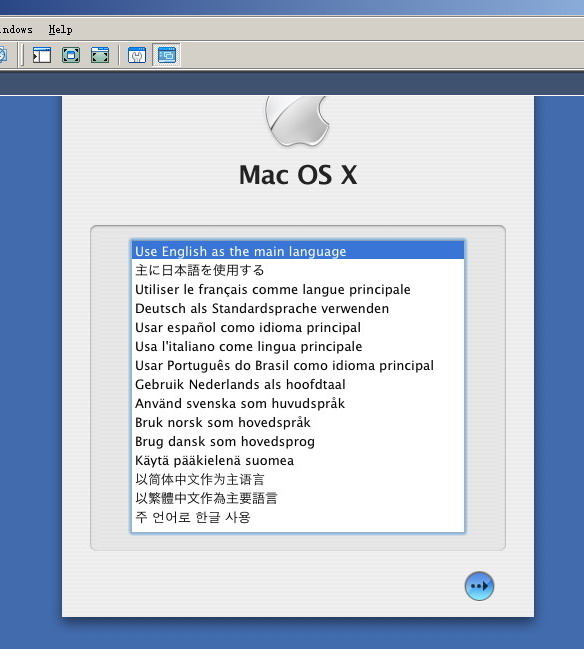
3,选中文,继续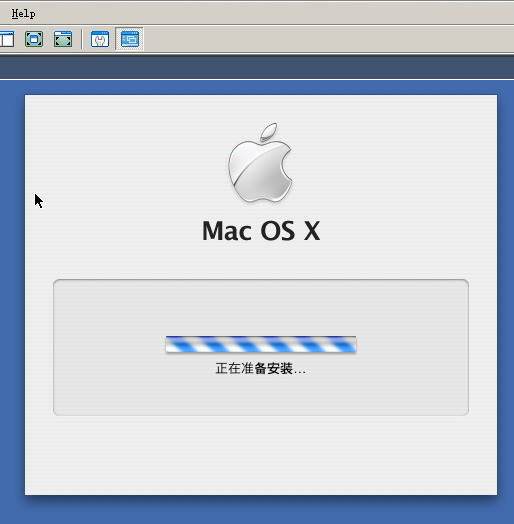
5,上面的图,由于要抓图,我没有用全屏,所以,你看不到我所说的MAC工具栏,下面的图就有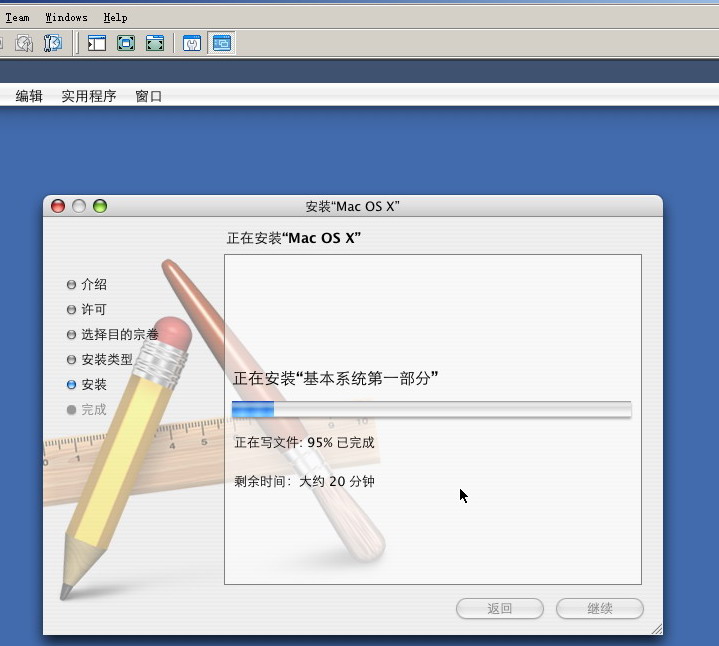
在上图的实用工具栏下,就有磁盘工具,用它,就可以管理MAC的磁盘分区
MAC的磁盘分区很简单,懒的话,你直接选择你的硬盘,然后点"抹除"就可以将整个硬盘分一个区了,MAC中的抹除,相当于PC中的格式化,抹除后,分区名变成黑色,否则是灰色,黑色的分区名代表此分区是可以安装MAC OSX的,由于这部分我在全屏下操作(不然的话,看这个工具栏非常麻烦)所以未能抓图,不过,这部分也简单,只要你全屏,照着做就行了
6,准备好硬盘分区后,关闭磁盘工具,这时候,显示协议,点继续,MAC会让你接受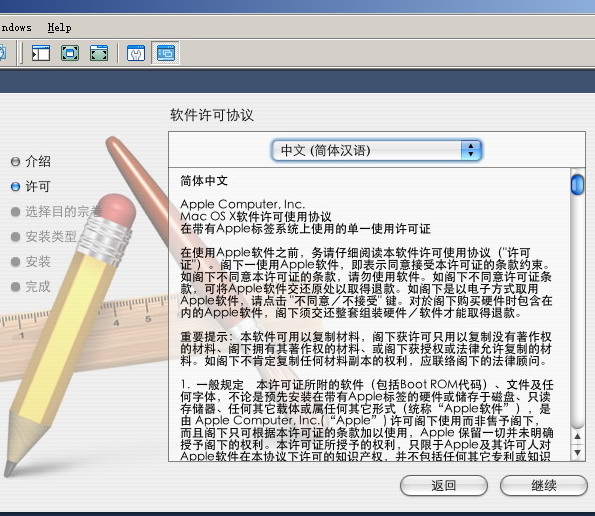
7,安装类型不用选,用默认的就行了,直接点击安装,开始安装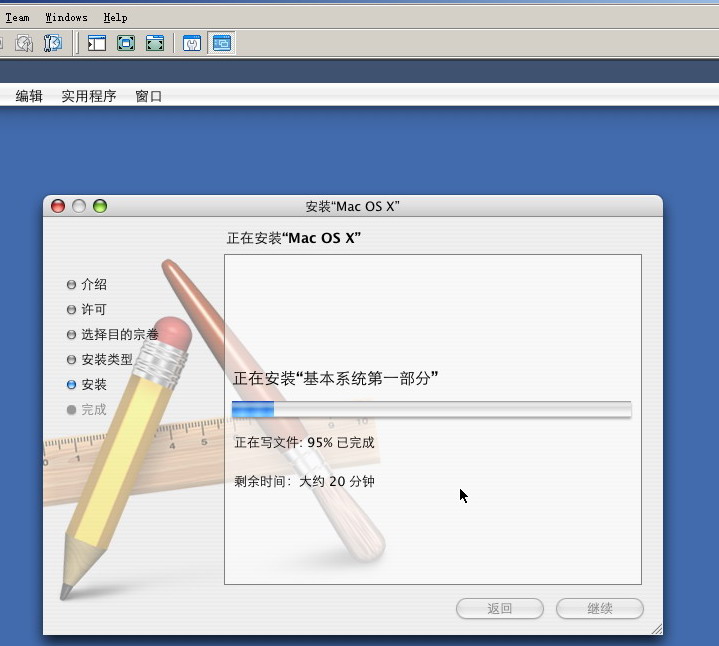
8,安装过程在我的机器上持续了一个小时左右,这里显示的20分钟是不准确的,基本上,你不用看他那个时间,当然了,如果你在物理机器上装的话,我相信,半个小时应该可以搞掂吧,安装完后,提示重启,点击重启来重启,重启后,需要注意的是,仍然是从光驱引导,不过,这回,我们不要按任何键,因为,屏幕的提示是"按任意键安装..."嘛,不按任意键就是启动MAC,启动后,要设置时区,语种,键盘,等等,值得一提的是OSX里已经有了五笔画和五笔型以及智能ABC输入法呢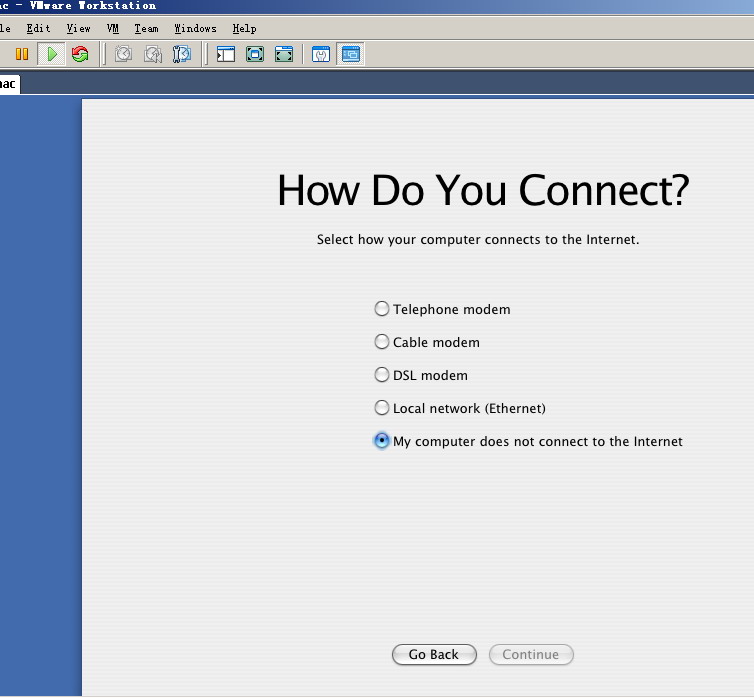
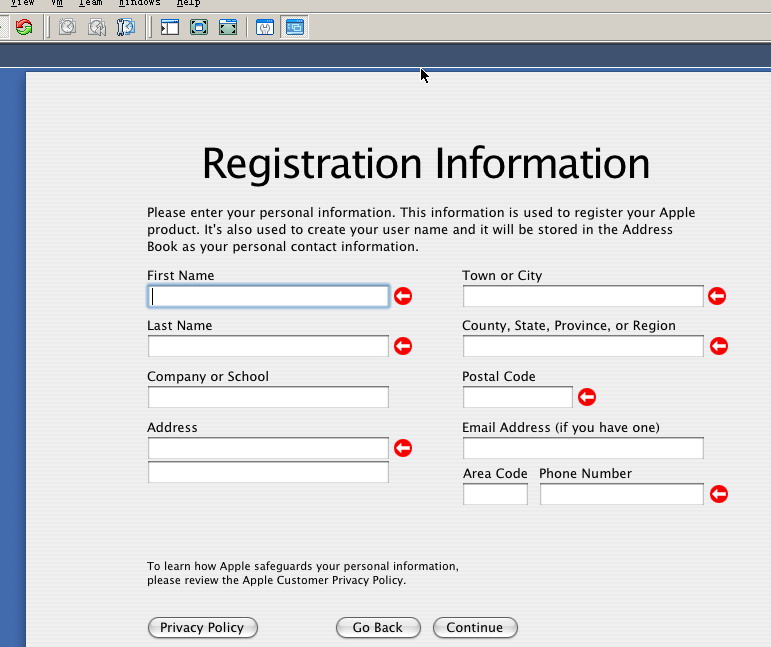
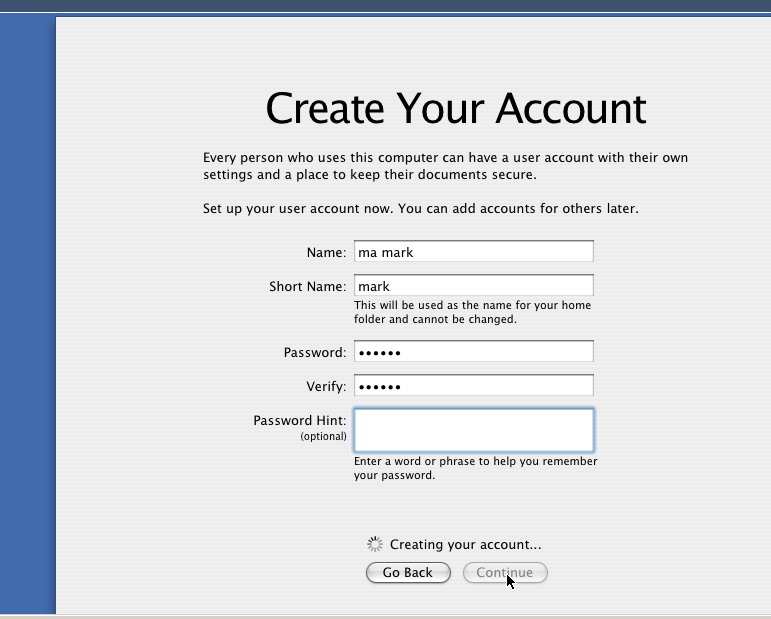
9,完成了,终于成功了.哎,等等....,怎么重启了????这里,我又遇到问题了,明明到显示桌面的地方了,咋就重启了呢,再重启,发现,竟然,根本重启不了,晕!,咋回事,反复试了几次,发现VMWARE的硬盘指示灯和光驱指示灯闪了几下,就灭了,然后屏幕没有反应,奇怪呀.这时,我准备卸载DAEMON光驱中的OSX光盘映像,准备换成深山红叶启动盘诊断一下,却突然发现,DAEMON提示"无法卸载,...锁定",哎,问题会不会是出现在这儿呢,反复试了几次,始终卸载不掉I盘中的MAC光盘映像.于是,退出VMWARE,也不能卸掉该光盘镜像,这就怪了.抱着试试的态度,修改虚拟机设置,删掉光驱,然后,添加光驱,使用ISO镜像光驱,选择MAC OSX的安装光盘镜像,然后,再启动虚拟机,这回,OK啦.可能是由于某种原因,DAEMON虚拟的光驱I被锁定,无法被MAC读取吧,不管怎么说,我解决了问题.下面是启去吧后的画面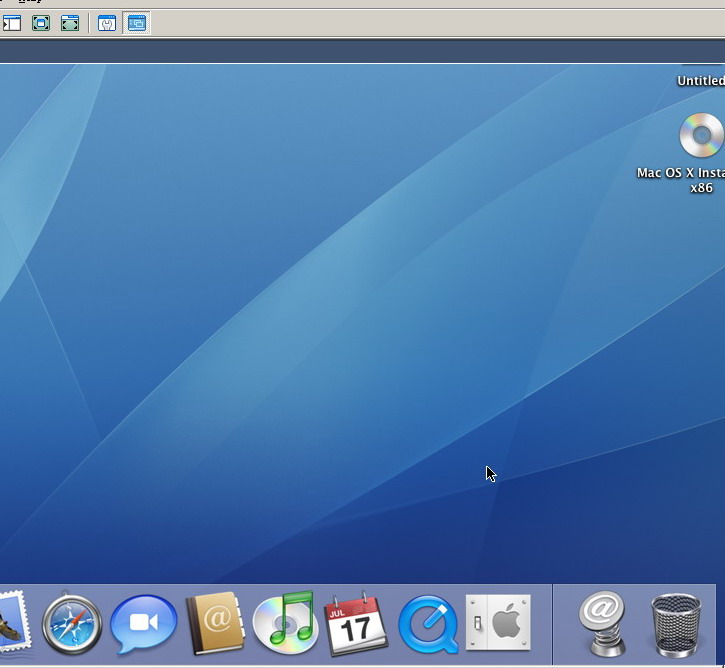
将鼠标移到底下的图标上,哎,不动咦?,哈哈,点顶部的菜单栏中的苹果,然后点DOC,勾选"开启放大",再试试,OK了吧
另外,试了试MAC的Dash Board,真的不错呀,微软的Wallet恐怕是模仿人家这个吧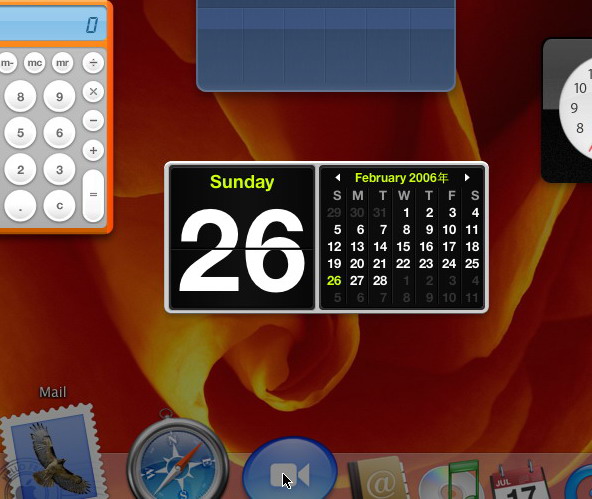
不过,还有一件事让我不爽,就是,无法直接从硬盘启动MAC,我检查了,MAC的分区是激活的,而且也是可引导的,但是,当我在虚拟机里将硬盘设为第一个启动设备时,MAC根本不引导,而且光盘指示灯和硬盘指示灯都不闪,真是让人费解,在GOOGLE上搜了一下,似乎没有人遇到这个问题,难道我只能从光盘引导吗?希望遇到高手指点
MAC的安装,实在是比较简单的了,个人认为,比WINDOWS的安装更为简单,只不过,大家第一次接触它,安装时,恐怕要遇到不少问题呢,而且,它毕竟是刚刚移植到X86上嘛,希望MAC OSX X86越走越好
BTW:本文使用SNAGIT 7.0抓图,使用ACDSEE剪裁,而这一切,是与虚拟MAC在运行时同时完成



